Как сделать сайт на WordPress в 2023-м. Часть 6. Плагины
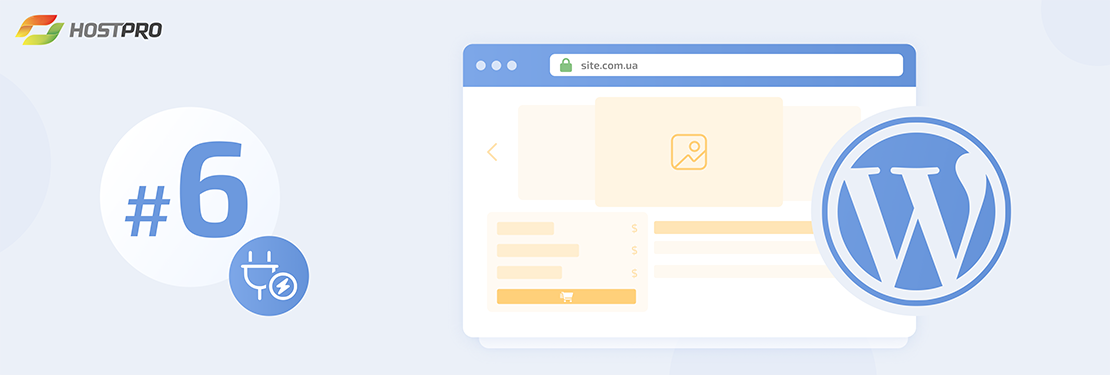
Наш гайд по созданию сайта на WordPress подходит к концу – сегодня у нас последняя серия, в которой мы выясним, какие плагины обязательно нужно добавить на ваш WordPress-сайт с самого начала, как их установить, и как они сделают из вашего ресурса настоящую конфетку.
Если вдруг пропустили прошлые статьи, советуем вернуться:
- Часть 1. Доменное имя и хостинг
- Часть 2. Установка WordPress
- Часть 3. SSL-сертификат
- Часть 4. Тема и дизайн
- Часть 5. Создание страниц и блога
Если коротко, то для успешного и уверенного старта будет вполне достаточно следующих плагинов: WooСommerce (если у вас интернет-магазин), Yoast SEO, Contact form 7, Site Kit by Google и LiteSpeed Cache. А теперь рассмотрим нужные нам плагины один за другим.
- WooСommerce
- Yoast SEO
- Сontact Form 7
- Как добавить CAPTCHA на сайт?
- Site Kit by Google
- LiteSpeed Cache
- В завершение
После установки WordPress у вас будет автоматически активировано два плагина: Hello Dolly и Akismet Anti-Spam. Их можно сразу удалять, потому что есть плагины, фунционал которых гораздо важнее для нашего будущего сайта.
Чрезмерное количество установленных плагинов может негативно сказаться на производительности и скорости загрузки сайта в будущем.
WooСommerce
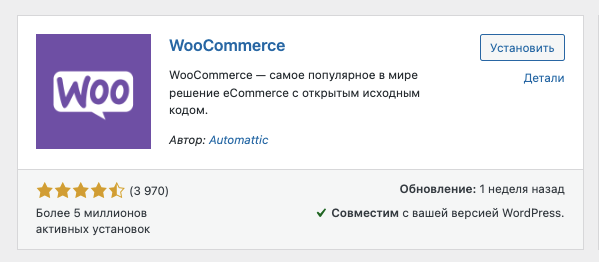
Именно благодаря этому популярному плагину вы сможете добавлять товары на страницы своего онлайн-магазина, работать с заказами, настраивать доставку и многое другое.
Как установить плагин WooCommerce?
В боковом меню консоли WordPress находим раздел «Плагины» ⇒ «Добавить новый» ⇒ вводим в поиске «WooCommerce» ⇒ на карточке плагина жмем на кнопку «Установить» ⇒ «Активировать».
Сразу после активации плагина в боковом меню будут добавлены новые разделы: «WooCommerce», «Товары», «Аналитика», «Маркетинг». Теперь время настроить плагин.
Шаг 1 – Расположение
На первом шаге вам нужно будет ввести страну/регион, адрес, почтовый индекс, город и email, чтобы WooCommerce мог автоматически настраивать валюту и стоимость доставки ваших товаров.
Если вы поставите галочку в чек-боксе «Получать советы», то на указанную почту будут приходить письма о новых заказах и о смене пароля.
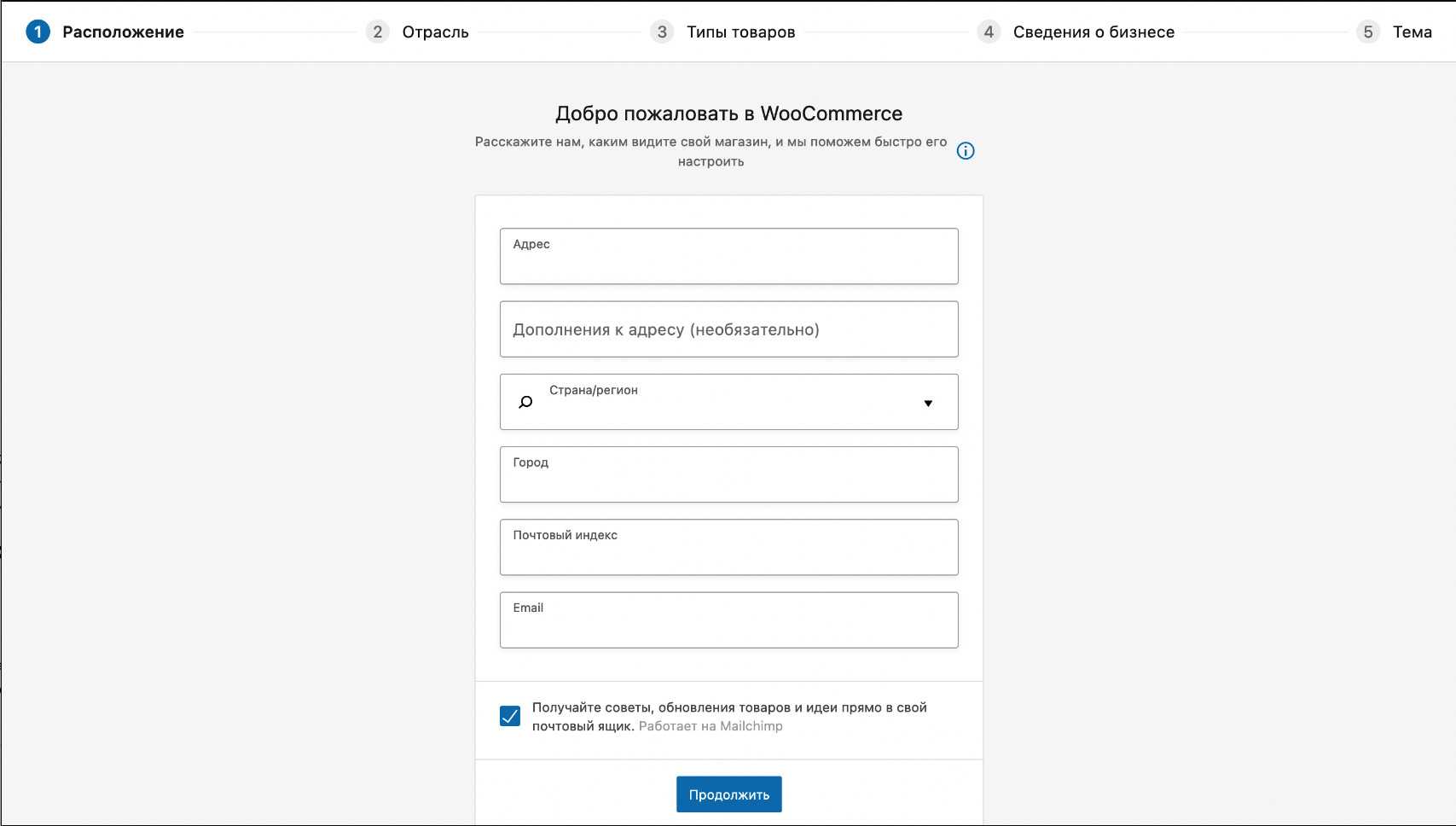
Шаг 2 – Отрасль
На этом шаге вам предложат выбрать тематику вашего сайта для e-commerce. Если вы планируете продавать сразу в нескольких отраслях, тоже не беда – можно выбрать несколько. Если ваш бизнес не подпадает ни под одну категорию, можно выбрать «Другое» и описать свою деятельность.
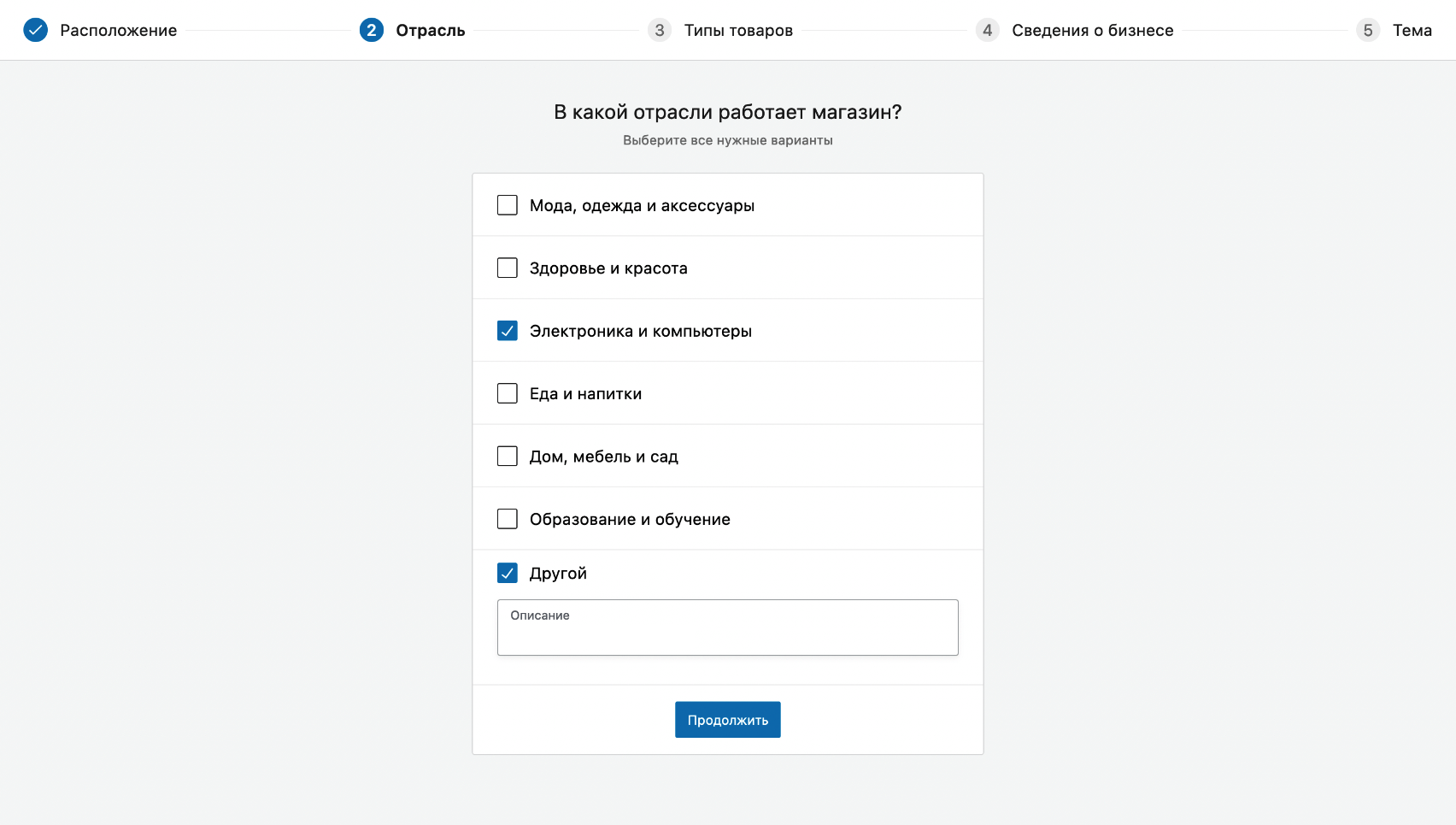
Шаг 3 – Типы товаров
Для реальных товаров и загрузок WooCommerce бесплатный, для всех других видов продуктов вам предложат дополнительную плату. Потому что, как полагают разработчики плагина, без кастомизированного функционала в таких случаях не обойтись.
Цены WooCommerce для таких товаров стартуют от $4.08/мес. Поэтому попробуйте выбрать бесплатный тип – в крайнем случае догонитесь бесплатными плагинами или приобретете дополнительный функционал позже.
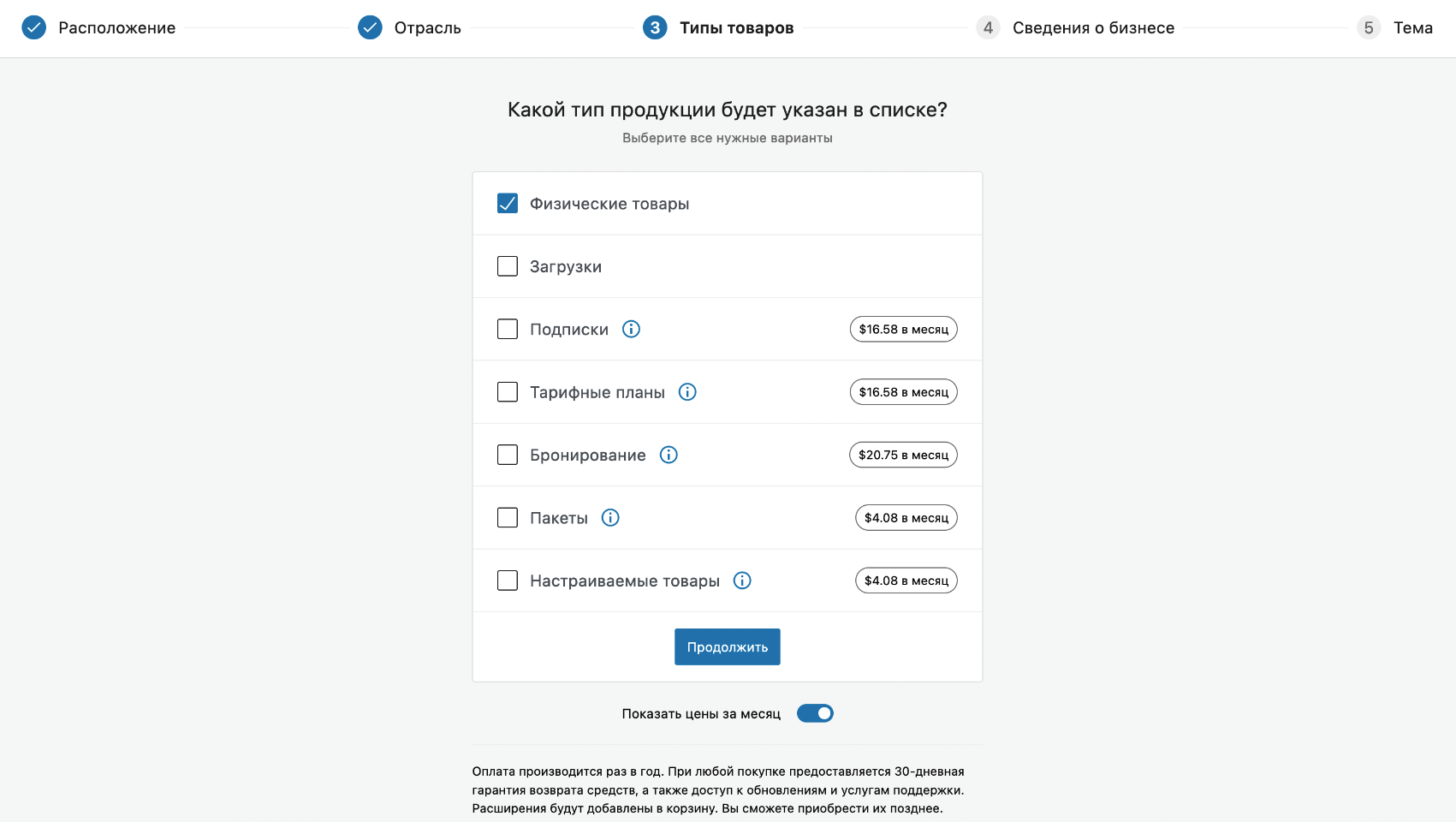
Шаг 4 – Сведения о бизнесе
На этом этапе вас спросят о желаемом объеме продаж, сбываете ли вы товары на других платформах или физическом магазине, если да, потом надо будет уточнить также количество сотрудников и ваш текущий годовой доход. После этого вам порекомендуют целый список бесплатных плагинов для улучшения бизнес-функций.
Но в целом для нормальной работы WooCommerce они не нужны. Можем просто поснимать галочки, которые уже стоят там по умолчанию. Если вы почувствуете острую необходимость в этих плагинах в будущем, их всегда можно будет установить дополнительно.
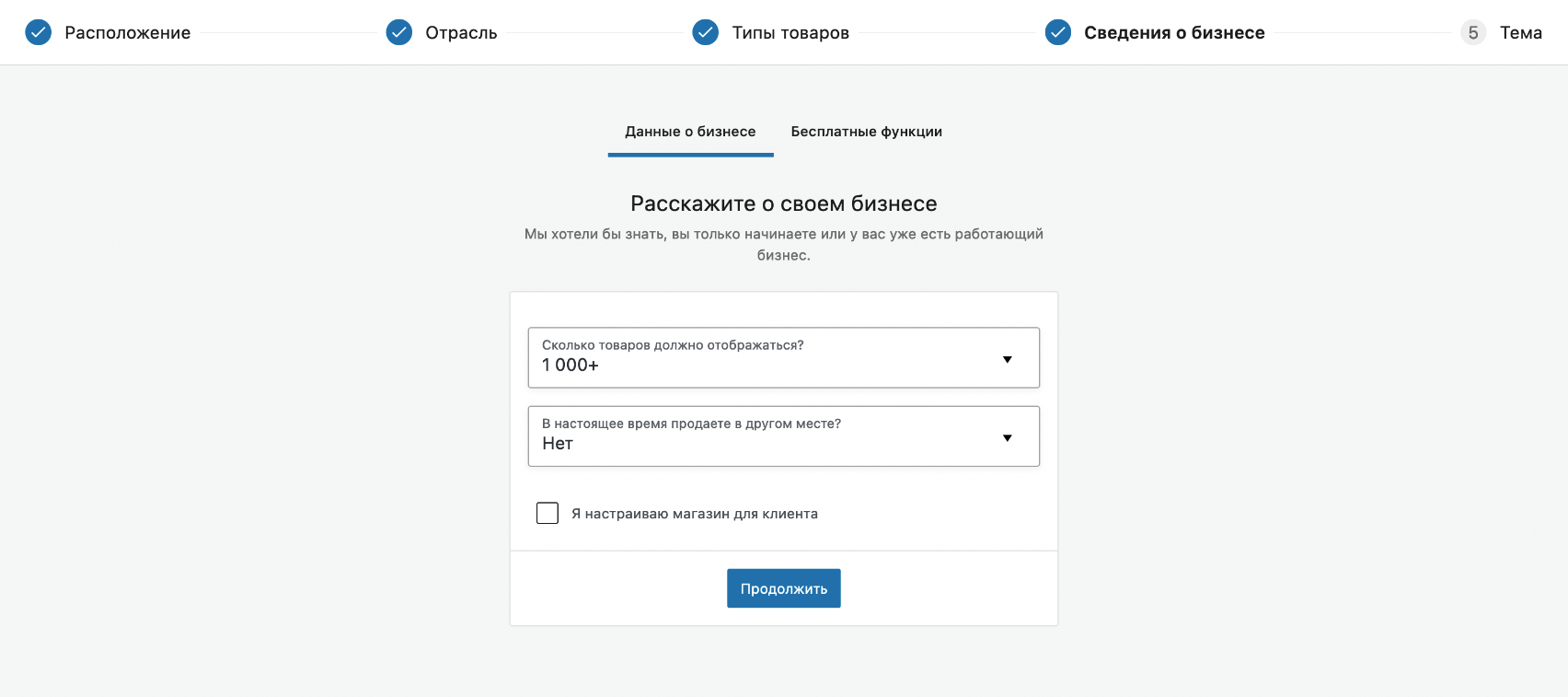
Шаг 5 – Тема
На последнем шаге нам предложат тему, которая поддерживает плагин WooCommerce. До этого мы уже установили такую, поэтому просто нажимаем на «Оставить мою активную тему» и идем дальше в отдельный гайд по настройке WooCommerce.
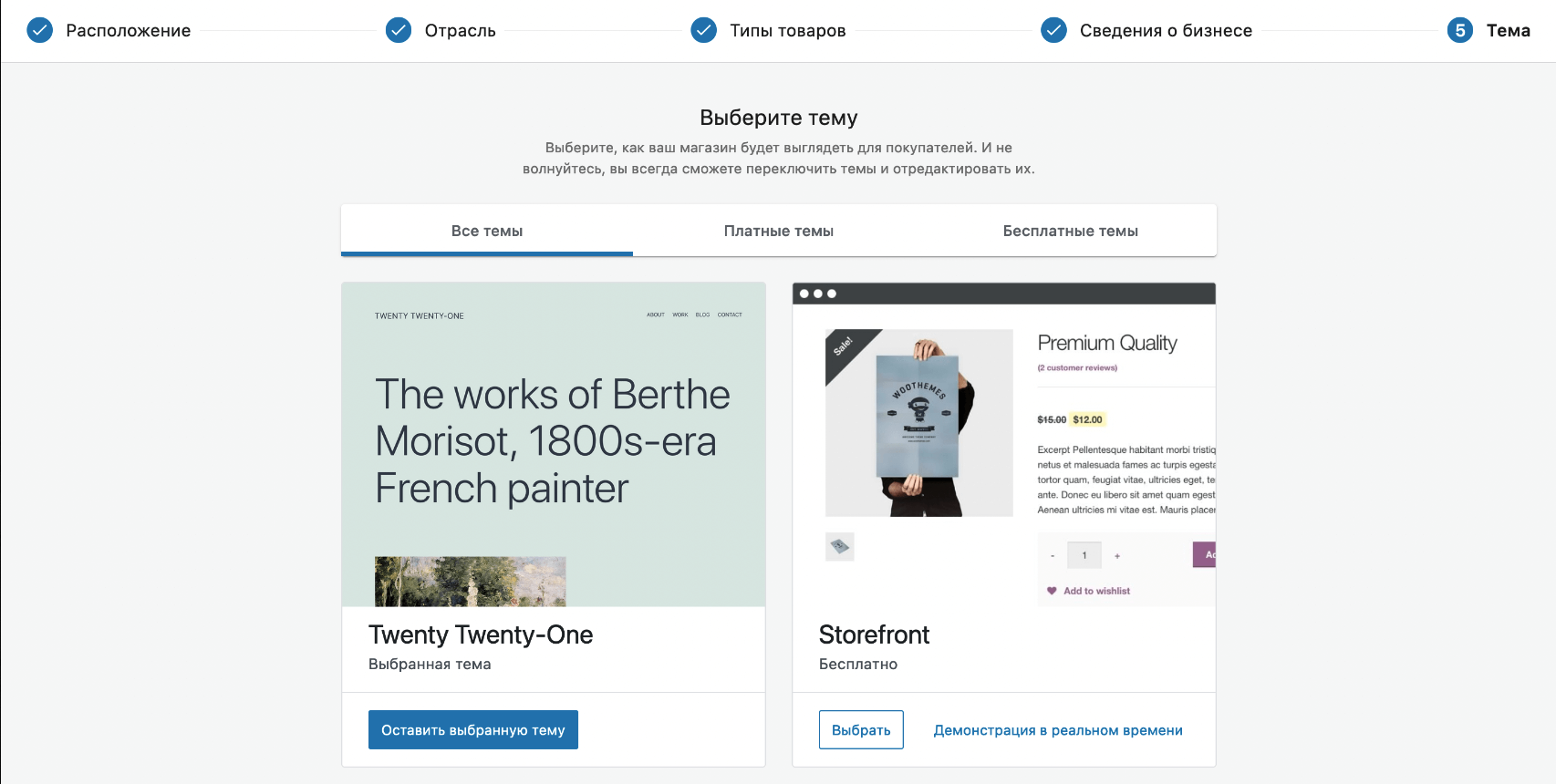
Yoast SEO
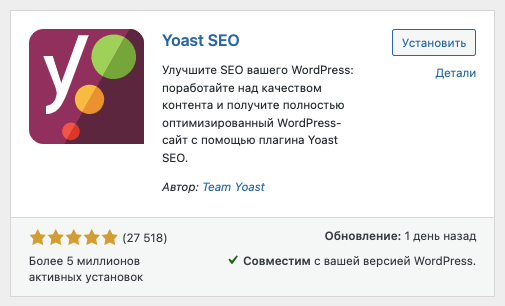
Если вы планируете не отставать в результатах поисковой выдачи, вам понадобится хорошая SEO-стратегия и проверенный плагин, который поможет с продвижением сайта на WordPress. Таких дополнений есть довольно много, однако Yoast SEO является наиболее признанным в комьюнити WordPress плагином, который помогает получить признание как Гугла, так и ваших будущих посетителей.
Установить его можно так же, как и предыдущую утилиту – через «Плагины» ⇒ «Добавить новый» ⇒ «Установить» ⇒ «Активировать».
Какие возможности дает вам Yoast SEO?
- Анализ структуры абзацев (их длины, наличия переходных слов). Чем понятнее и проще будет читаться оффер, тем с большей вероятностью этот товар у вас купят.
- Проверка плотности ключевых слов, чтобы избежать переспама. Оптимальный показатель – до 6%, в противном случае страница/запись будет хуже ранжироваться в Google.
- Исследование читабельности текста – чем легче будет читаться контент, тем выше он будет иметь показатели удержания и больше посетителей получит страница. Yoast SEO проанализирует структуру каждого вашего предложения, чтобы людям было легче усваивать материал.
- Возможность добавлять description. Хотя Google уже не уделяет столько внимания метаданным, как раньше, описания ваших страниц все еще играют важную роль.
Description – небольшой фрагмент текста, который отображается под вашей ссылкой в поисковой выдаче. Создается, чтобы привлечь посетителей.
Так вот, Yoast SEO не только позволяет создать собственное мета-описание, он одновременно показывает, насколько оно оптимизировано. Плагин отобразит зеленую линию, если описание будет идеальным.
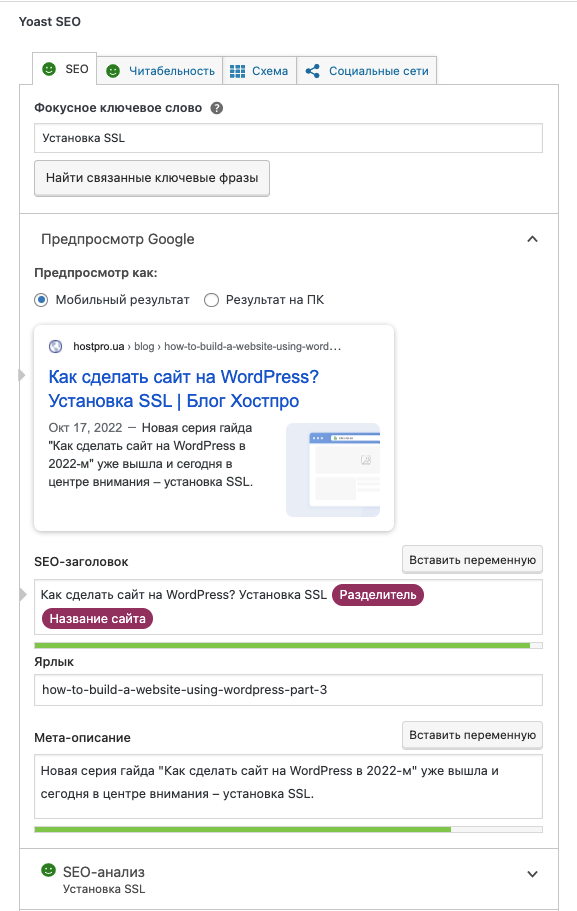
- Независимо от типа ссылок (внешние или внутренние), Yoast без проблем определит, достаточно ли у вас линков и используете ли вы теги «No Follow». Последние нужны, чтобы скрыть партнерские, рекламные, нецелевые страницы или какие-то нетрастовые ресурсы от поисковых роботов.
- Плагин помнит все ключевые слова, которые вы использовали в прошлом, поэтому сообщит вам, если вы юзали их раньше. В противном случае вы можете нечаянно потратить маркетинговый бюджет одной из ваших страниц против другой.
- Использование ключевых слов в подзаголовках. Большинство сеошников считает, что вставка ключевого слова хотя бы в один подзаголовок является идеальным вариантом для поисковых систем и посетителей. Yoast пристально следит за этим.
- Плагин Yoast SEO для WordPress также имеет встроенную возможность делиться статьями в соцсетях. Хотя публикации можно расшаривать и без плагина, с ним вы можете добавлять различные изображения, оптимизированные под конкретные соцсети или создавать специальные описания для Facebook и Twitter. Так ваши превью будут выглядеть значительно привлекательнее.
- Yoast имеет специальное приложение WooCommerce SEO, которое позволит выделять именно ваши товары в результатах поиска.
Как настроить Yoast SEO?
Первым делом Yoast предложит сделать SEO-анализ вашего сайта, чтобы понять, каким видит его Google. Далее вам предложат описать ваш сайт, предоставить ссылки социальных сетей, если вы их ведете, и попросят email в разделе «Личные рекомендации».
После проведения анализа все SEO-проблемы, если они имеются, будут отображены во вкладке «Мастерская».

Сontact Form 7
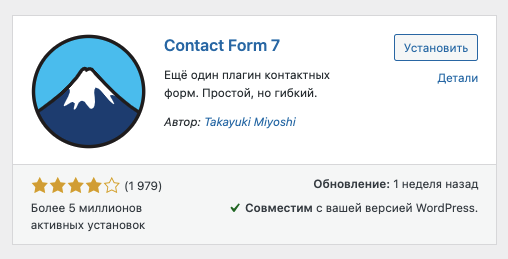
Это один из самых популярных бесплатных плагинов, который используется для создания контактных форм на WordPress-сайте. Contact form 7 доступен еще с 2007 года, поэтому успел заработать отличную репутацию – на сегодня насчитывается уже более 5 млн активных установок. Что делает его таким популярным?
- посетители могут отправлять сообщения непосредственно на ваш почтовый ящик;
- предлагает готовую, предварительно настроенную контактную форму, которую вы можете добавлять на страницы и записи в блоге;
- имеет выбор полей для расширения базовой формы обратной связи;
- поддерживается почти каждой современной темой WordPress;
- имеет поддержку Captcha, чтобы избежать спама;
- полностью бесплатный и не требует никаких платных обновлений.
Contact Form 7 – плагин, благодаря которому можно самым быстрым образом добавить на сайт форму и запустить ее в работу. Как добавить и настроить форму обратной связи, читайте в нашей статье.
Как добавить CAPTCHA на сайт?
Когда вы создадите свою первую форму, на нее, вероятно, налетят боты, и место на вашем почтовом ящике может внезапно закончиться. Для того, чтобы защититься от спама, плагин Сontact form 7 поддерживает CAPTCHA. С этим инструментом доступ к заполнению формы будет предоставляться только реальным посетителям.
Шаг 1. Получаем ключ сайта и секретный ключ для reCAPTCHA
Для того, чтобы добавить reCAPTCHA на любой сайт, сначала нужно получить ключ сайта и секретный ключ от Google.
Заходим на сайт Google CAPTCHA и нажимаем на кнопку «v3 Admin Console» в верхней панели. Вход будет осуществлен из вашей учетной записи Google. Если она отсутствует, нужно предварительно зарегистрироваться.
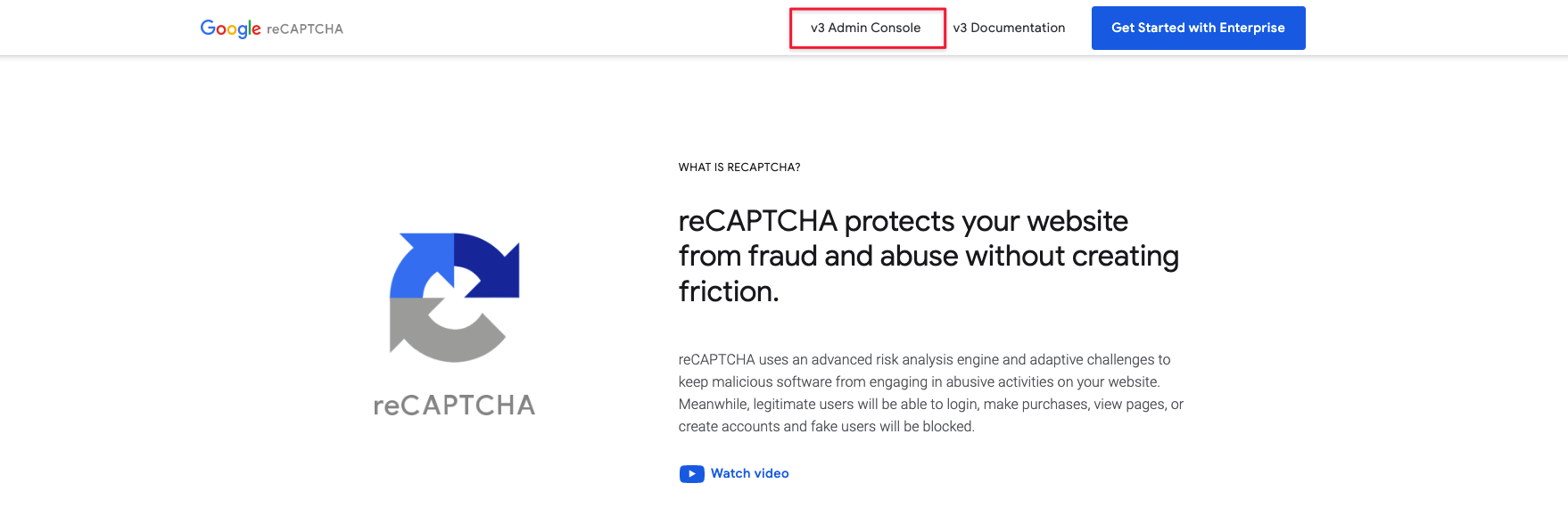
Вот так выглядит страница создания Google CAPTCHA. Заполняем необходимые поля: название сайта, домен. В чекбоксе «Тип reCAPTCHA» выбираем v3. И нажимаем «Отправить».
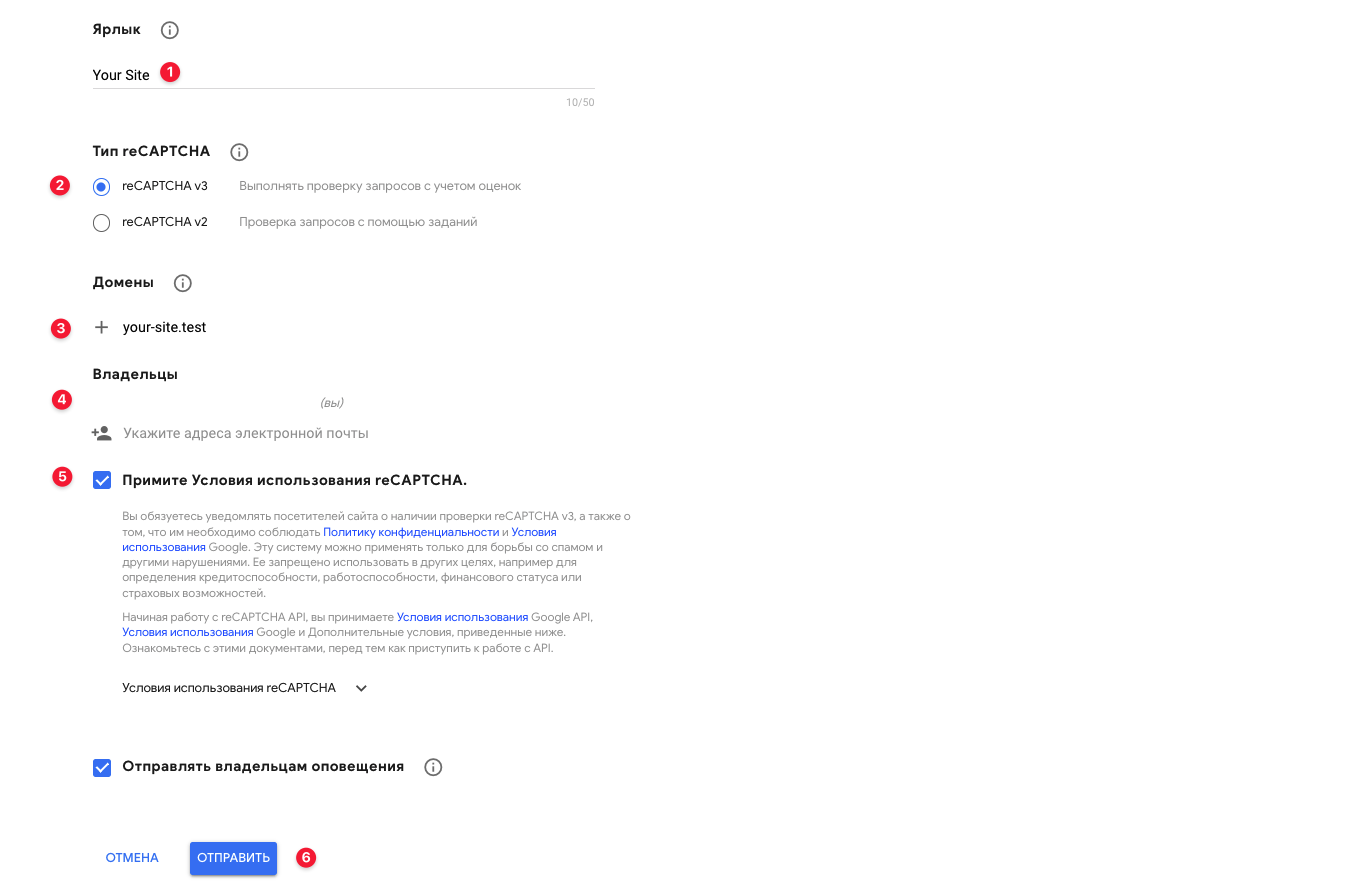
На следующем шаге мы получим 2 кода – публичный и приватный.
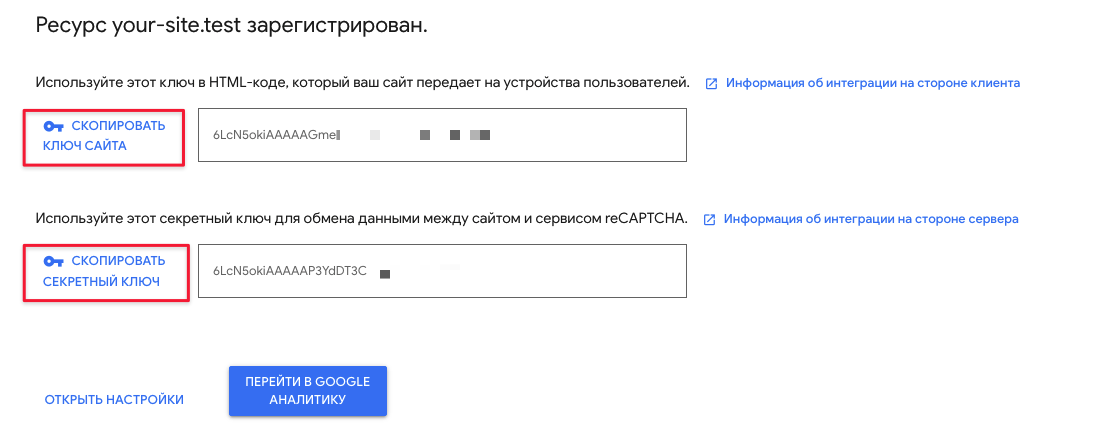
Шаг 2. Настраиваем reCAPTCHA в плагине Contact Form 7
После установки и активации Contact Form 7 в боковом меню консоли WordPress должен появиться раздел «Связь». В нем находим блок «Интеграция» ⇒ «reCAPTCHA» ⇒ «Настройка интеграции».
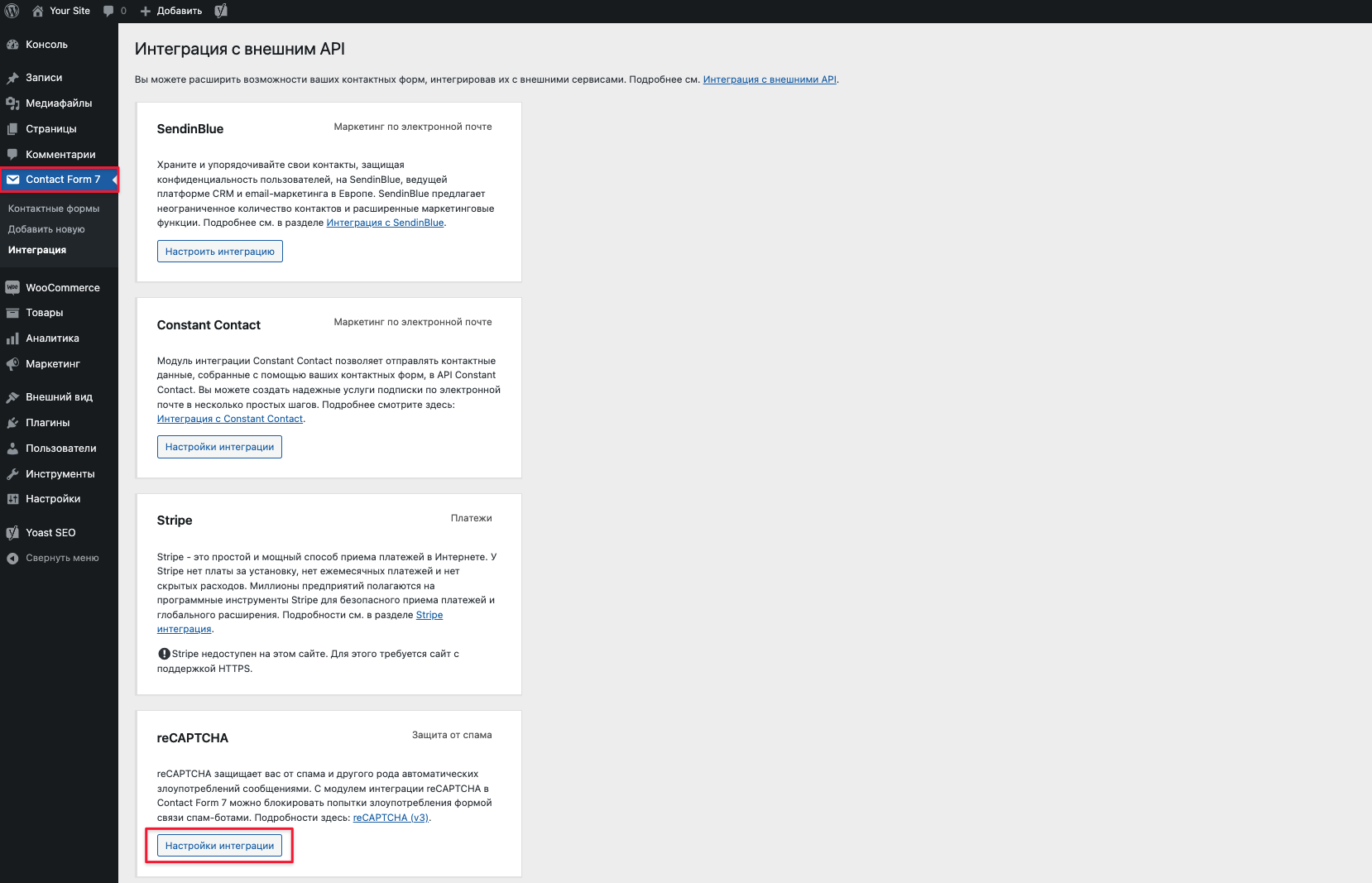
На этом этапе вводим те 2 ключа, что получили ранее на сайте Google CAPTCHA, и сохраняем изменения.
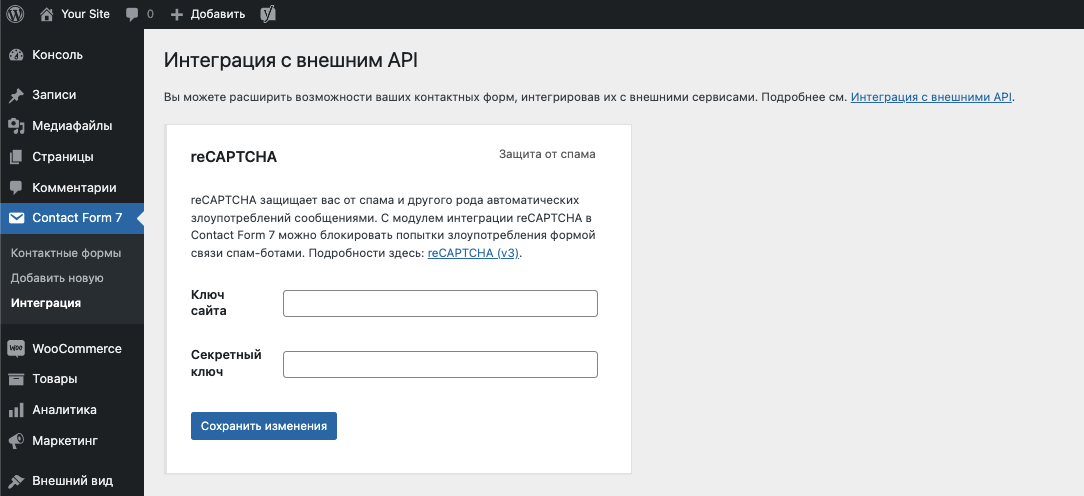
В результате вы получите вот такое уведомление о том, что капча активна на вашем сайте. Теперь все ваши формы будут защищены от спама «невидимой» reCAPTCHA v3, которая будет определять, робот посетитель или нет, без надоедливых интерактивных заданий.
Site Kit by Google
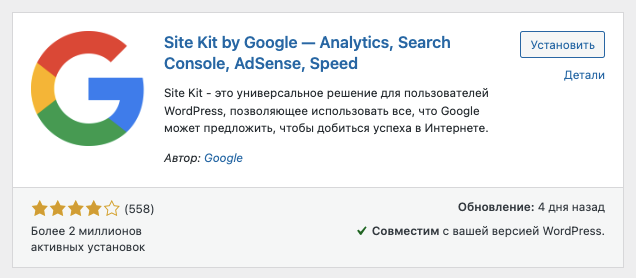
Site Kit – это бесплатный WordPress-плагин от Google, который выступает посредником между вашим сайтом на WordPress и маркетинговыми сервисами Google.
Прежде всего Site Kit by Google нужен для дальнейшего подключения и объединения данных из таких маркетинговых инструментов как:
- Search Console – помогает улучшить поисковые рейтинги, определяя ошибки, которые мешают индексированию вашего сайта. Также с помощью Google Search Console можно отслеживать ключевые слова, по которым пользователи находят ваш сайт;
- Google Analytics – будет сообщать вам, как пользователи взаимодействуют с вашим сайтом. Подключив свой сайт к Google Analytics, вы узнаете, откуда именно приходит ваш трафик, какой товар продается лучше всего и т.п.;
- AdSense – помогает монетизировать сайт, размещая на нем рекламу;
- PageSpeed Insights – проверяет скорость загрузки вашего сайта на десктопных и мобильных устройствах, а также определяет проблемы, связанные с производительностью;
- Tag Manager – позволяет собирать инфу из Google Analytics, настраивать ремаркетинг, добавлять HTML-скрипты для проведения A/B-тестирования, отслеживать каналы трафика, контролировать статистику рекламы в социальных сетях и многое другое;
- Optimize – инструмент для A/B-тестирования, который позволяет проводить эксперименты для увеличения конверсий.
Отчеты со всех вышеприведенных инструментов будут в одном месте – вашей консоли WordPress.
LiteSpeed Cache
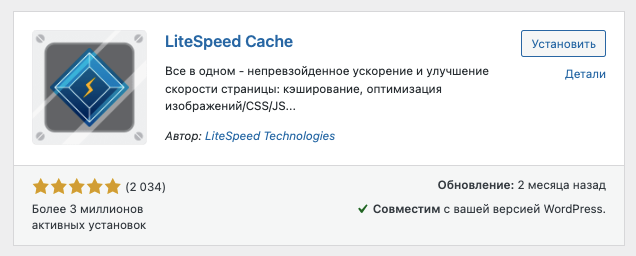
LiteSpeed Cache – вордпрессовский плагин, который предлагает так много функций оптимизации и непревзойденную производительность кэширования на уровне сервера, что заслуживает внимания каждого, кто использует WordPress.
Этот плагин – по сути, основной залог ускорения вашего сайта.
Как веб-сервер LiteSpeed, так и плагин LiteSpeed Cache принадлежат одной компании под названием «LiteSpeed Technologies». Эти два продукта были оптимизированы для беспрепятственной интеграции между собой, поэтому кэширование LiteSpeed Cache на сегодня не имеет аналогов.
Просто сравните производительность WP на разных плагинах:
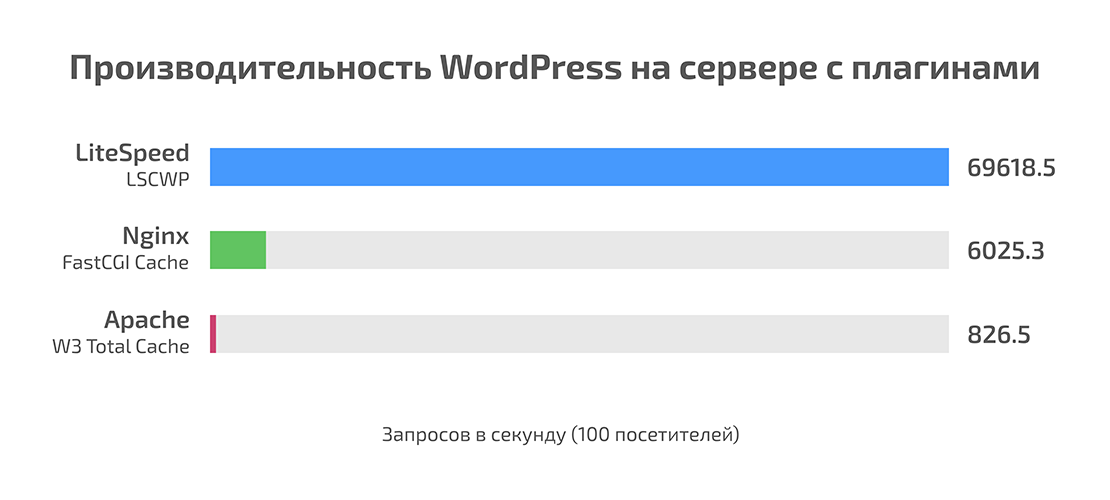
Плагин LiteSpeed Cache работает только на веб-сервере LiteSpeed! Наши клиенты на услугах WordPress Хостинга, Turbo NVMe Хостинга, Клауд Сайт и Реселлинг Хостинга размещаются именно на этом типе сервера. Чтобы ускорить сайт, достаточно лишь установить плагин.
Как работает кэширование на уровне сервера в LSCWP?
Когда кто-то хочет посетить вашу страницу на WordPress, она генерируется с нуля – запускаются PHP-скрипты, выполняются запросы к базе данных и их результаты компилируются для создания полноценной веб-страницы.
Каждый следующий раз, когда нужно будет открыть эту страницу, она будет генерироваться снова и снова. Это, конечно, требует немало ресурсов вашего веб-сервера и занимает определенное время, что в общем увеличивает время загрузки вашего сайта.
А теперь подумайте, сколько вычислительной мощности и времени можно было бы сэкономить, если можно было бы генерировать страницу только один раз, а затем сохранять ее, чтобы последующие пользователи могли посещать ее без необходимости генерировать страницы снова и снова.
Именно это и делает кэширование. Оно сохраняет страницы после их генерации, а затем использует сохраненную/кешированную страницу для обслуживания будущих посетителей.
В настоящее время существует множество плагинов кэширования, но в основном на уровне приложений. Это означает, что они сохранят эти веб-страницы, но для того, чтобы показать их посетителям, все равно нужно будет запустить некоторые PHP-скрипты в WordPress.
А вот LiteSpeed Cache кэширует на уровне сервера, поэтому кэшированные веб-страницы не потребуют запуска PHP-скриптов в WordPress, чтобы быть представленными посетителям. Для обслуживания таких страниц понадобятся значительно меньшие вычислительная мощность и время.
Как установить и настроить плагин, читайте в нашей статье.
В завершение
Вот и подходит к концу наш гайд – мы наконец создали полнофункциональный сайт на WordPress, но не прощаемся, потому что совершенству, как мы знаем, предела нет.
С любыми техническими вопросами будем рады помочь вам 24/7. Только обратитесь к нам удобным для вас способом.
Возможно, вас заинтересует
Когда бизнес выходит на международный рынок, расширяется его клиентская база, растут продажи и повышается...
Чтобы электронная коммерция была успешной, бизнесу необходимо иметь собственный интернет-магазин с удачным доменом и...
Обычно разработка полноценного сайта – довольно хлопотный процесс, который требует значительных финансовых вложений, времени,...

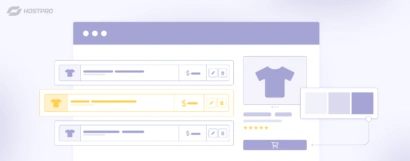

Наш телеграм
с важными анонсами, розыгрышами и мемами
Присоединиться